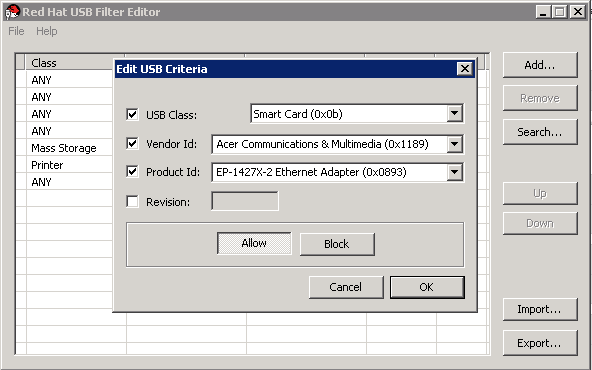3.9. 工具
3.9.1. oVirt Engine Rename 工具
3.9.1.1. oVirt Engine Rename 工具
当 engine-setup 命令在干净环境中运行时,命令会生成多个证书和密钥,该证书和密钥使用设置过程中提供的 Manager 的完全限定域名。如果稍后需要修改 Manager 的全限定域名(例如,由于将 Manager 托管管理器的计算机迁移到其他域),则必须更新完全限定域名的记录,以反映新的名称。ovirt-engine-rename 命令自动执行此任务。
ovirt-engine-rename 命令会在以下位置更新 Manager 的完全限定域名记录:
- /etc/ovirt-engine/engine.conf.d/10-setup-protocols.conf
- /etc/ovirt-engine/isouploader.conf.d/10-engine-setup.conf
- /etc/ovirt-engine/logcollector.conf.d/10-engine-setup.conf
- /etc/pki/ovirt-engine/cert.conf
- /etc/pki/ovirt-engine/cert.template
- /etc/pki/ovirt-engine/certs/apache.cer
- /etc/pki/ovirt-engine/keys/apache.key.nopass
- /etc/pki/ovirt-engine/keys/apache.p12
您确定要执行此操作吗?
从 4.0.4 开始,可以添加更多名称来访问 Manager Web 界面。
-
通过向 DNS 服务器添加相关记录或
/etc/hosts(使用ping enginename或getent hosts enginename)检查,确保您选择的名称可以解析到 Manager 机器的 IP 地址。 运行以下命令:
Copy to Clipboard Copied! Toggle word wrap Toggle overflow
也可以添加 Manager 机器的 IP 地址。但是,使用 IP 地址而不是 DNS 名称并非好的做法。
虽然 ovirt-engine-rename 命令为管理器运行的 Web 服务器创建新证书,但它不会影响 Manager 或证书颁发机构的证书。因此,使用 ovirt-engine-rename 命令有一些风险,特别是在从 Red Hat Enterprise Virtualization 3.2 及更早版本升级的环境中。因此,建议尽可能运行 engine-cleanup 和 engine-setup 更改管理器的完全限定域名。
在升级过程中,必须解析旧主机名。如果 oVirt Engine Rename Tool 失败并显示消息 [ ERROR ] Host name is not valid: <OLD FQDN> 没有解析到 IP 地址,请将旧主机名添加到 /etc/hosts 文件中,使用 oVirt Engine Rename Tool,然后从 /etc/hosts 文件中删除旧主机名。
3.9.1.2. oVirt Engine Rename 命令的语法
ovirt-engine-rename 命令的基本语法为:
/usr/share/ovirt-engine/setup/bin/ovirt-engine-rename
# /usr/share/ovirt-engine/setup/bin/ovirt-engine-rename该命令还接受以下选项:
--newname=[new name]- 允许您为 Manager 指定新的全限定域名,而无需用户交互。
--log=[file]- 允许您指定要写入重命名操作日志的文件的路径和名称。
--config=[file]- 允许您指定要加载到重命名操作的配置文件的路径和文件名。
--config-append=[file]- 允许您指定配置文件的路径和文件名,以附加到重命名操作。此选项可用于指定现有回答文件的路径和文件名来自动重命名操作。
--generate-answer=[file]-
允许您指定记录您的答案和
ovirt-engine-rename命令更改的文件的路径和文件名。
3.9.1.3. 使用 oVirt Engine Rename 工具重命名 Manager
您可以使用 ovirt-engine-rename 命令更新 Manager 的完全限定域名(FQDN)的记录。
工具可检查 Manager 是否提供本地 ISO 还是数据存储域。如果存在,工具会提示用户弹出、关闭或置于维护模式,然后再继续操作。这样可确保虚拟机不会与其虚拟磁盘的连接,并防止 ISO 存储域在重命名过程中丢失连接。
流程
- 为新的 FQDN 准备所有 DNS 和其他相关记录。
- 如果使用 DHCP,请更新 DHCP 服务器配置。
- 更新 Manager 上的主机名。
运行以下命令:
/usr/share/ovirt-engine/setup/bin/ovirt-engine-rename
# /usr/share/ovirt-engine/setup/bin/ovirt-engine-renameCopy to Clipboard Copied! Toggle word wrap Toggle overflow 提示时,按
Enter停止引擎服务:During execution engine service will be stopped (OK, Cancel) [OK]:
During execution engine service will be stopped (OK, Cancel) [OK]:Copy to Clipboard Copied! Toggle word wrap Toggle overflow 出现提示时,输入 Manager 的新 FQDN:
New fully qualified server name:new_engine_fqdn
New fully qualified server name:new_engine_fqdnCopy to Clipboard Copied! Toggle word wrap Toggle overflow
ovirt-engine-rename 命令会更新 Manager 的 FQDN 记录。
对于自托管引擎,请完成以下步骤:
在每个现有的自托管引擎节点上运行以下命令:
hosted-engine --set-shared-config fqdn new_engine_fqdn --type=he_local
# hosted-engine --set-shared-config fqdn new_engine_fqdn --type=he_localCopy to Clipboard Copied! Toggle word wrap Toggle overflow 此命令修改每个自托管引擎节点的
/etc/ovirt-hosted-engine-ha/hosted-engine.conf的本地副本中的 FQDN在其中一个自托管引擎节点上运行以下命令:
hosted-engine --set-shared-config fqdn new_engine_fqdn --type=he_shared
# hosted-engine --set-shared-config fqdn new_engine_fqdn --type=he_sharedCopy to Clipboard Copied! Toggle word wrap Toggle overflow 此命令修改共享存储域上
/etc/ovirt-hosted-engine-ha/hosted-engine.conf主副本中的 FQDN。
现在,所有新的和现有的自托管引擎节点都使用新的 FQDN。
oVirt Engine Rename 工具旨在仅在本地机器上工作。更改 Manager 名称不会自动更新远程数据仓库计算机上的名称。更改远程 DWH 计算机上的名称必须手动执行。
对于远程数据仓库部署,请在远程计算机上执行这些步骤(而不是在 Manager 机器上):
删除以下 PKI 文件:
/etc/pki/ovirt-engine/apache-ca.pem/etc/pki/ovirt-engine/apache-grafana-ca.pem/etc/pki/ovirt-engine/certs the/etc/pki/ovirt-engine/keys the在以下文件中,将 Manager fqdn 更新为新名称(如
vm-new-name.local_lab_server.redhat.com):/etc/grafana/grafana.ini/etc/ovirt-engine-dwh/ovirt-engine-dwhd.conf.d/10-setup-database.conf/etc/ovirt-engine-setup.conf.d/20-setup-ovirt-post.conf使用
--offlineswitch 运行 engine-setup 以防止此时间更新:engine-setup --offline
# engine-setup --offlineCopy to Clipboard Copied! Toggle word wrap Toggle overflow
3.9.2. Engine 配置工具
3.9.2.1. Engine 配置工具
引擎配置工具是用于为您的 Red Hat Virtualization 环境配置全局设置的命令行实用程序。该工具与存储在引擎数据库中的键值映射列表交互,并允许您检索和设置单个键的值,并且检索所有可用的配置键和值的列表。另外,可以为 Red Hat Virtualization 环境中的每个配置级别存储不同的值。
Red Hat Virtualization Manager 或 Red Hat JBoss Enterprise Application Platform 都不需要运行来检索或设置配置密钥的值。由于配置键值映射存储在引擎数据库中,因此可以在 postgresql 服务运行时更新它们。然后,当 ovirt-engine 服务重启时应用更改。
3.9.2.2. engine-config 命令的语法
您可以从安装 Red Hat Virtualization Manager 的机器上运行引擎配置工具。如需有关使用方法的详细信息,请打印该命令的帮助输出:
engine-config --help
# engine-config --help常见任务:
列出可用的配置密钥
engine-config --list
# engine-config --listCopy to Clipboard Copied! Toggle word wrap Toggle overflow 列出可用的配置值
engine-config --all
# engine-config --allCopy to Clipboard Copied! Toggle word wrap Toggle overflow 检索配置密钥的值
engine-config --get KEY_NAME
# engine-config --get KEY_NAMECopy to Clipboard Copied! Toggle word wrap Toggle overflow 将 KEY_NAME 替换为首选键的名称,以检索该密钥的给定版本的值。使用
--cver参数指定要检索的值的配置版本。如果没有提供版本,则会返回所有现有版本的值。设置配置密钥值
engine-config --set KEY_NAME=KEY_VALUE --cver=VERSION
# engine-config --set KEY_NAME=KEY_VALUE --cver=VERSIONCopy to Clipboard Copied! Toggle word wrap Toggle overflow 使用要设置的特定键的名称替换 KEY_NAME,并将 KEY_VALUE 替换为要设置的值。您必须在具有多个配置版本的环境中指定 VERSION。
重启 ovirt-engine 服务以加载更改
需要重启 ovirt-engine 服务以使您的更改生效。
systemctl restart ovirt-engine.service
# systemctl restart ovirt-engine.serviceCopy to Clipboard Copied! Toggle word wrap Toggle overflow
3.9.3. USB 过滤器编辑器
3.9.3.1. 安装 USB 过滤器编辑器
USB Filter Editor 是一个 Windows 工具,用于配置 usbfilter.txt 策略文件。此文件中定义的策略规则会允许或拒绝特定 USB 设备从客户端机器自动透传到使用 Red Hat Virtualization Manager 管理的虚拟机。策略文件位于以下位置的 Red Hat Virtualization Manager 中: /etc/ovirt-engine/usbfilter.txt 更改 USB 过滤器策略不会生效,除非 Red Hat Virtualization Manager 上的 ovirt-engine 服务被重启。
从此 "Installers and Images for Red Hat Virtualization Manager" 主题中下载 USB Filter Editor。
流程
- 在 Windows 计算机上,从 .zip 文件提取 .msi intaller,并运行 .msi 安装程序。
- 按照安装向导的步骤进行操作。除非另有指定,否则 USB 过滤器编辑器将默认安装在 C:\Program Files\RedHat\RedHat\USB Filter Editor or C:\Program Files (x86)\RedHat\USB Filter Editor ),具体取决于您的 Windows 版本。
- 在桌面上创建 USB 过滤编辑器快捷方式图标。
使用 WinSCP 等安全复制(SCP)客户端从 Red Hat Virtualization Manager 中导入和导出过滤策略。
默认 USB 设备策略为虚拟机提供对 USB 设备的基本访问权限;更新策略以允许使用其他 USB 设备。
3.9.3.2. USB 过滤器编辑器接口
双击桌面上的 USB 过滤编辑器快捷方式图标。
Red Hat USB Filter Editor 界面显示每个 USB 设备的 Class, Vendor, Product, Revision, 和 Action。允许在 Action 列中将允许 USB 设备设为 Allow ;禁止的设备设置为 Block。
| Name | Description |
|---|---|
| 类 | USB 设备的类型,例如打印机,大容量存储控制器。 |
| Vendor | 所选设备类型的制造商。 |
| 产品 | 特定的 USB 设备模型。 |
| Revision(修订) | 产品的修订。 |
| 操作 | 允许或阻止指定的设备。 |
USB 设备策略规则按照其列出的顺序处理。使用 Up 和 Down 按钮在列表中移动或低于规则。通用 块 规则需要保留为最低条目,以确保所有 USB 设备都被拒绝,除非 USB 过滤器编辑器中明确允许。
3.9.3.3. 添加 USB 策略
双击桌面上的 USB 过滤编辑器快捷方式图标。这会打开编辑器。
流程
- 点 Add。
使用 USB 类、供应商 ID、产品 ID 和 Revision 复选框和列表来指定设备。
点击 Allow 按钮允许虚拟机使用 USB 设备;点击 Block 按钮禁止虚拟机中的 USB 设备。
,将选定的过滤器规则添加到列表中并关闭窗口。
例 3.17. 添加设备
以下是如何将 USB Class
Smartcard、设备EP-1427X-2 以太网适配器从 manufacturerAcer Communications & Multimedia添加到允许的设备列表中。-
单击
以保存更改。
您已在 USB Filter Editor 中添加 USB 策略。您需要将 USB 过滤策略导出到 Red Hat Virtualization Manager,以便它们生效。
其他资源
3.9.3.4. 删除 USB 策略
双击桌面上的 USB 过滤编辑器快捷方式图标。这会打开编辑器。
流程
- 选择要删除的策略。
- 单击 Remove。这时将显示一条消息,提示您确认要删除策略。
- 单击 Yes 以确认要删除该策略。
-
单击
以保存更改。
您已从 USB Filter Editor 中删除了 USB 策略。您需要将 USB 过滤策略导出到 Red Hat Virtualization Manager,以便它们生效。
其他资源
3.9.3.5. 搜索 USB 设备策略
在 USB 过滤器编辑器中搜索连接的 USB 设备以允许或阻止它们。
双击桌面上的 USB 过滤编辑器快捷方式图标。这会打开编辑器。
流程
- 点 Search。附加 USB 设备 窗口显示所有附加设备的列表。
- 选择设备并点击 Allow 或 Block (根据情况而定)。双击所选设备以关闭该窗口。设备的策略规则添加到列表中。
- 使用 Up 和 Down 按钮更改列表中新策略规则的位置。
-
单击
以保存更改。
您已搜索附加的 USB 设备。USB 过滤策略需要导出到 Red Hat Virtualization Manager 才能生效。
3.9.3.6. 导出 USB 策略
USB 设备策略更改需要导出并上传到 Red Hat Virtualization Manager 中,以便更新的策略生效。上传策略并重启 ovirt-engine 服务。
双击桌面上的 USB 过滤编辑器快捷方式图标。这会打开编辑器。
流程
- 单击 Export; Save As 窗口将打开。
- 使用 usbfilter.txt 的文件名保存文件。
- 使用 Secure Copy 客户端,如 WinSCP,将 usbfilter.txt 文件上传到运行 Red Hat Virtualization Manager 的服务器。该文件必须放在服务器上的以下目录中: /etc/ovirt-engine/
在运行 Red Hat Virtualization Manager 的服务器中,以 root 用户身份重启 ovirt-engine 服务。
systemctl restart ovirt-engine.service
# systemctl restart ovirt-engine.serviceCopy to Clipboard Copied! Toggle word wrap Toggle overflow
3.9.3.7. 导入 USB 策略
在编辑前,必须下载并导入到 USB Filter Editor 中现有的 USB 设备策略。
流程
- 使用 Secure Copy 客户端,如 WinSCP,从运行 Red Hat Virtualization Manager 的服务器下载 usbfilter.txt 文件。文件可以在服务器中的以下目录中找到: /etc/ovirt-engine/
- 双击桌面上的 USB 过滤编辑器快捷方式图标。这会打开编辑器。
- 点 Import。此时将打开 Open 窗口。
- 打开从服务器下载的 usbfilter.txt 文件。
3.9.4. 镜像差异工具
3.9.4.1. 使用镜像差异工具监控快照健康状况
RHV 镜像离散工具分析存储域和 RHV 数据库中的镜像数据。如果发现卷和卷属性的差异,它会警告您,当不会修复这些差异。在各种情况下使用该工具,例如:
- 在升级版本之前,为了避免将损坏的卷或链移至新版本。
- 出现失败的存储操作后,用于检测处于错误状态的卷或属性。
- 从备份中恢复 RHV 数据库或存储后。
- 在潜在问题发生之前定期对其进行检测。
- 要分析快照或实时迁移相关的问题,并在修复这些类型的问题后验证系统健康状况。
先决条件
-
所需版本:此工具是在 RHV 版本 4.3.8 中引入的,它带有
rhv-log-collector-analyzer-0.2.15-0.el7ev。 - 由于数据收集在不同位置上同时运行且并不具有原子性,因此请停止环境中可以修改存储域的所有活动。也就是说,请勿创建或删除快照、编辑、移动、创建或删除磁盘。否则,可能会出现错误检测不一致的情况。虚拟机可以在此过程中保持正常运行。
流程
要运行该工具,在 RHV Manager 中输入以下命令:
rhv-image-discrepancies
# rhv-image-discrepanciesCopy to Clipboard Copied! Toggle word wrap Toggle overflow - 如果工具发现差异,则重新运行以确认结果,特别是工具运行时可能会执行一些操作。
此工具包含任何导出和 ISO 存储域,并可报告它们的差异。如果是这样,可以忽略它们,因为这些存储域没有 RHV 数据库中镜像的条目。
了解结果
工具报告以下内容:
- 如果在存储中显示但没有在数据库中,或者卷显示在数据库中,但没有出现在存储中。
- 如果存储和数据库之间有一些卷属性不同:
输出示例:
3.9.5. Log Collector 工具
3.9.5.1. 日志收集器
一个日志集合工具包括在 Red Hat Virtualization Manager 中。这可让您在请求支持时从 Red Hat Virtualization 环境中轻松收集相关日志。
log collection 命令是 ovirt-log-collector。您需要以 root 用户身份登录,并为 Red Hat Virtualization 环境提供管理凭证。ovirt-log-collector -h 命令显示使用情况信息,包括 ovirt-log-collector 命令的所有有效选项列表。
3.9.5.2. ovirt-log-collector 命令的语法
日志收集器命令的基本语法为:
ovirt-log-collector options list all|clusters|datacenters ovirt-log-collector options collect
# ovirt-log-collector options list all|clusters|datacenters
# ovirt-log-collector options collect
两种支持的操作模式是 列出 并收集。
-
list参数列出了附加到 Red Hat Virtualization Manager 的主机、集群或数据中心。您可以基于列出的对象过滤日志集合。 -
collect参数从 Red Hat Virtualization Manager 执行日志集合。收集的日志放置在 /tmp/logcollector 目录下的存档文件中。ovirt-log-collector命令为每个日志分配一个特定文件名。
除非指定了另一个参数,否则默认操作是将可用的主机与它们所属的数据中心和集群一起列出。系统会提示您输入用户名和密码来检索某些日志。
有大量参数可以进一步优化 ovirt-log-collector 命令。
常规选项
--version- 显示使用的命令的版本号,并返回提示符。
-h,--help- 显示命令用法信息,并返回到提示符。
--conf-file=PATH- 将 PATH 设置为工具要使用的配置文件。
--local-tmp=PATH- 将 PATH 设置为保存日志的目录。默认目录为 /tmp/logcollector。
--ticket-number=TICKET- 将 TICKET 设置为 ticket 或问题单号,以与 SOS 报告关联。
--upload=FTP_SERVER设置 FTP_SERVER 作为检索日志的目的地,以使用 FTP 发送。
除非被红帽支持代表建议,否则不要使用这个选项。
--log-file=PATH- 将 PATH 设置为命令用于日志输出的特定文件名。
--quiet- 设置静默模式,将控制台输出减小到最低限度。静默模式默认为关闭。
-v,--verbose- 设置详细模式,提供更多的控制台输出。详细模式默认为关闭。
--time-only- 仅显示主机间时间差异的信息,而不生成完整的 SOS 报告。
Red Hat Virtualization Manager Options
这些选项过滤日志集合,并指定 Red Hat Virtualization Manager 的身份验证详情。
这些参数可以合并用于特定命令。例如,ovirt-log-collector --user=admin@internal --cluster ClusterA,ClusterB --hosts "SalesHost"* 将用户指定为 admin@internal,并将日志集合限制为仅限在 A 和 B 中的 SalesHost 主机。
--no-hypervisors- 从日志集合中省略虚拟化主机。
--one-hypervisor-per-cluster- 从每个集群中收集一个主机的日志(如果有 SPM)。
-u USER,--user=USER- 设置登录的用户名。USER 的格式为 user@domain,其中 user 是用户名,domain 是使用的目录服务域。用户必须存在于目录服务中,且对 Red Hat Virtualization Manager 所知。
-R FQDN,--rhevm=FQDN-
设置从中收集日志的 Red Hat Virtualization Manager 的完全限定域名,其中 FQDN 替换为 Manager 的完全限定域名。假设日志收集器正在与 Red Hat Virtualization Manager 相同的本地主机上运行,默认值为
localhost。 -c CLUSTER,--cluster=CLUSTER- 除了来自 Red Hat Virtualization Manager 的日志外,还从 nominated CLUSTER 中的虚拟化主机收集日志。包含的集群必须使用逗号分隔的集群名称列表或匹配模式指定。
-d DATACENTER,--data-center=DATACENTER- 除了 Red Hat Virtualization Manager 日志外,还需要从 nominated DATACENTER 中的虚拟化主机收集日志。包含的数据中心必须使用逗号分隔的数据中心名称或匹配模式指定。
-H HOSTS_LIST,--hosts=HOSTS_LIST- 除了 Red Hat Virtualization Manager 日志外,还需要从 nominated HOSTS_LIST 中的虚拟化主机收集日志。包含的主机必须在主机名、完全限定域名或 IP 地址的逗号分隔列表中指定。匹配模式也有效。
SSH 配置
--SSH-port=PORT- 将 PORT 设置为用于与虚拟化主机 SSH 连接的端口。
-k KEYFILE,--key-file=KEYFILE- 将 KEYFILE 设置为用于访问虚拟化主机的公共 SSH 密钥。
--max-connections=MAX_CONNECTIONS-
设置 MAX_CONNECTIONS 作为虚拟化主机日志的最大并发 SSH 连接。默认值为
10。
PostgreSQL 数据库选项
必须指定数据库用户名和数据库名称,如果使用 pg-user 和 dbname 参数(如果从默认值更改了)
如果数据库不在本地主机上,则使用 pg-dbhost 参数。使用可选的 pg-host-key 参数来收集远程日志。必须在数据库服务器上安装 PostgreSQL SOS 插件,才能远程日志收集才能成功。
--no-postgresql-
禁用数据库集合。日志收集器将连接到 Red Hat Virtualization Manager PostgreSQL 数据库,并在日志中包括数据,除非指定了
--no-postgresql参数。 --pg-user=USER- 将 USER 设置为用于与数据库服务器的连接的用户名。默认值为 postgres。
--pg-dbname=DBNAME- 将 DBNAME 设置为用于连接数据库服务器的数据库名称。默认值为 rhevm。
--pg-dbhost=DBHOST- 将 DBHOST 设置为数据库服务器的主机名。默认值为 localhost。
--pg-host-key=KEYFILE- 将 KEYFILE 设置为数据库服务器的公共身份文件(私钥)。默认情况下不设置这个值;只需要本地主机上不存在数据库的位置。
3.9.5.3. 基本日志收集器使用情况
当在未指定附加参数的情况下运行 ovirt-log-collector 命令时,其默认行为是从 Red Hat Virtualization Manager 及其附加的主机收集所有日志。它还会收集数据库日志,除非添加了 --no-postgresql 参数。在以下示例中,运行日志收集器以从 Red Hat Virtualization Manager 和三个附加的主机收集所有日志。
例 3.18. 日志收集器使用
3.9.6. Engine Vacuum 工具
3.9.6.1. Engine Vacuum 工具
Engine Vacuum 工具通过更新表和删除死行来维护 PostgreSQL 数据库,允许重复使用磁盘空间。有关 VACUUM 命令及其参数的信息,请参阅 PostgreSQL 文档。
Engine Vacuum 命令是 engine-vacuum。您必须以 root 用户身份登录,并为 Red Hat Virtualization 环境提供管理凭证。
或者,在使用 engine-setup 命令自定义现有安装时,也可以运行引擎 Vacuum 工具:
Yes 选项在完全详细模式下运行引擎 Vacuum 工具。
3.9.6.2. 引擎 Vacuum 模式
引擎 Vacuum 有两种模式:
- 标准 Vacuum
建议使用频繁的标准清空。
标准 vacuum 将删除表中的死行版本和索引,并将空间标记为可用,以备将来重复使用。通常更新的表应定期清空。但是,标准撤离不会将空间返回到操作系统。
标准清空(无参数)处理当前数据库中的每个表。
- 完整 Vacuum
不建议在常规使用中完全撤离,但只有在需要从表中回收大量空间时才运行。
通过写入没有死空间的表文件的新副本来完全清空表表,从而使操作系统能够回收空间。完全撤离可能需要很长时间。
full vacuum 要求额外磁盘空间用于表的新副本,直到操作完成并且旧副本被删除为止。由于完整撤离需要在表上有一个独占锁定,所以无法与其他表的使用并行运行。
3.9.6.3. engine-vacuum 命令的语法
engine-vacuum 命令的基本语法为:
engine-vacuum
# engine-vacuumengine-vacuum option
# engine-vacuum option
运行 engine-vacuum 命令,不带选项来执行标准撤离。
有几个参数可以进一步优化 engine-vacuum 命令。
常规选项
-h--help-
介绍如何使用
engine-vacuum命令的信息。 -a- 运行标准撤离,分析数据库并更新优化器统计信息。
-A- 分析数据库并更新优化器统计信息,而无需撤离。
-f- 运行完全撤离。
-v- 以详细模式运行,提供更多控制台输出。
-t table_nameVacuum 特定表或表。
engine-vacuum -f -v -t vm_dynamic -t vds_dynamic
# engine-vacuum -f -v -t vm_dynamic -t vds_dynamicCopy to Clipboard Copied! Toggle word wrap Toggle overflow
3.9.7. VDSM 到网络名称映射工具
3.9.7.1. 将 VDSM 名称映射到逻辑网络名称
如果逻辑网络的名称超过 15 个字符,或包含非 ASCII 字符,系统会自动生成一个主机标识符 (vdsm_name) 名称;它包含字符 on,以及网络唯一标识符的前 13 个字符,例如 ona1b2c3d4e5f6g。这是显示在主机的日志文件中的名称。要查看逻辑网络名称及其自动生成的网络名称列表,请使用位于 /usr/share/ovirt-engine/bin/ 中的 VDSM-to-Network-Name Mapping 工具。
流程
您第一次运行该工具时,定义 PASSWORD 环境变量,它是数据库用户的密码,该用户对 Manager 数据库具有读取访问权限。例如,运行:
export PASSWORD=DatabaseUserPassword
# export PASSWORD=DatabaseUserPasswordCopy to Clipboard Copied! Toggle word wrap Toggle overflow 运行 VDSM-to-Network-Name 映射工具:
vdsm_to_network_name_map --user USER
# vdsm_to_network_name_map --user USERCopy to Clipboard Copied! Toggle word wrap Toggle overflow 其中 USER 是有权访问 Manager 数据库的数据库用户,其密码被分配给 PASSWORD 环境变量。
工具显示逻辑网络名称列表,它们映射到其对等主机标识符。
附加标记
您可以使用以下标记运行该工具:
--host 是数据库服务器的 hostname/IP 地址。默认值为 localhost。
--port 是数据库服务器的端口号。默认值为 5432。--database 是数据库的名称。默认值为 engine,即 Manager 数据库。
--secure 启用与数据库的安全连接。默认情况下,工具会在没有安全连接的情况下运行。